Comment compresser une vidéo MP4 en ligne ?
- Accueil
- Astuces
- Montage de vidéo
- Comment compresser une vidéo MP4 en ligne ?
Résumé
Il est vraiment pratique de compresser une vidéo MP4 avec des outils de montage vidéo en ligne. Par conséquent, vous pouvez effectuer la compression après l’accès au réseau et sans besoin d’installer des logiciels sur l’ordinateur. Découvrez ci-après quelques outils de montage vidéo en ligne et les méthodes pour compresser une vidéo MP4 en ligne.
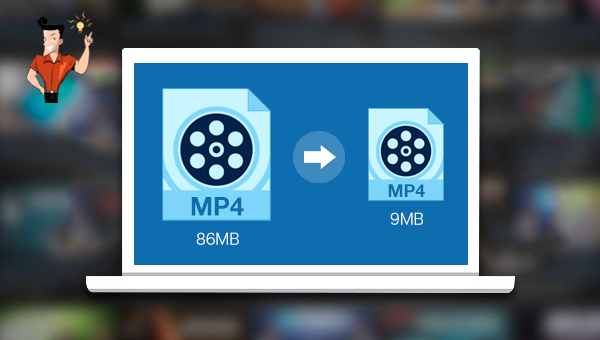
Accédez au site FreeConvert dans un navigateur freeconvert.com/video-compressor. Ensuite, cliquez sur le bouton « Choose Files » pour ajouter la vidéo MP4 cible dans le serveur du site. Quand le chargement terminé, vous pouvez cliquer sur le bouton « Compress Now » pour compresser 40% de la taille de la vidéo MP4. Vous pouvez également cliquer sur le bouton de paramètres pour modifier les paramètres de la vidéo et personnaliser la taille de la vidéo compressée. Cliquez enfin sur « Download MP4 » pour télécharger la vidéo MP4 ou sur « Compress More Videos » pour compresser plus de vidéos.
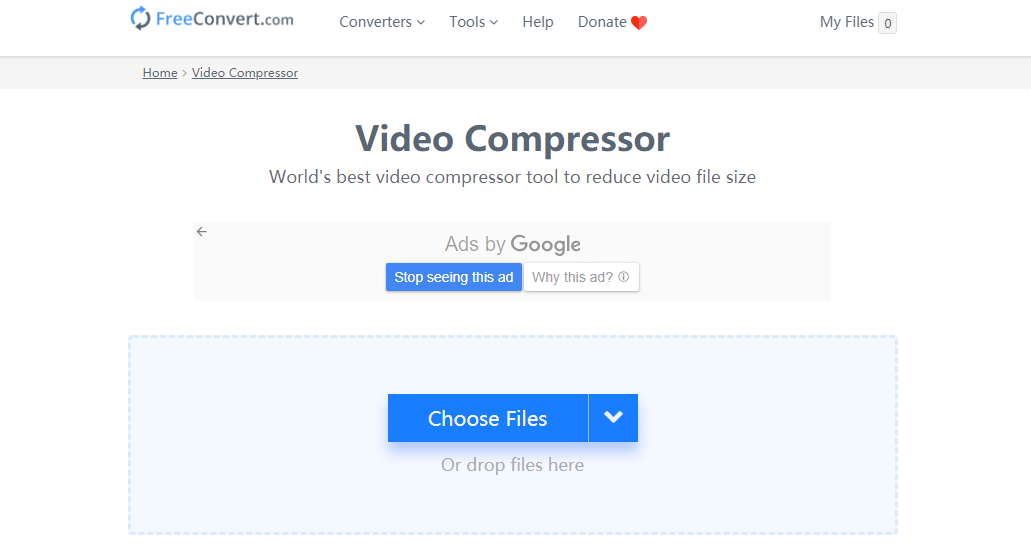
Consultez le site ps2pdf dans un navigateur ps2pdf.com/compress-mp4. Et après, cliquez sur « Select Files » pour charger la vidéo MP4 dans le serveur. Et puis, cliquez sur « Change Compress Options » et modifiez les paramètres, comme le format de sortie, le décodeur vidéo, la taille, la proportion, etc.
Cliquez ensuite sur « Compress Now » pour lancer la compression de la vidéo MP4 en ligne. C’est davantage simple. Vous pouvez cliquer sur « Check Status » pour prévisualiser la vidéo compressée. S’il n’y a pas d’erreurs, cliquez sur « Download » pour télécharger la vidéo compressée sur l’ordinateur. Quand vous n’êtes pas satisfait de l’effet de compression, vous pouvez cliquer sur « Re-edit » pour modifier les paramètres de la vidéo pour relancer la compression.
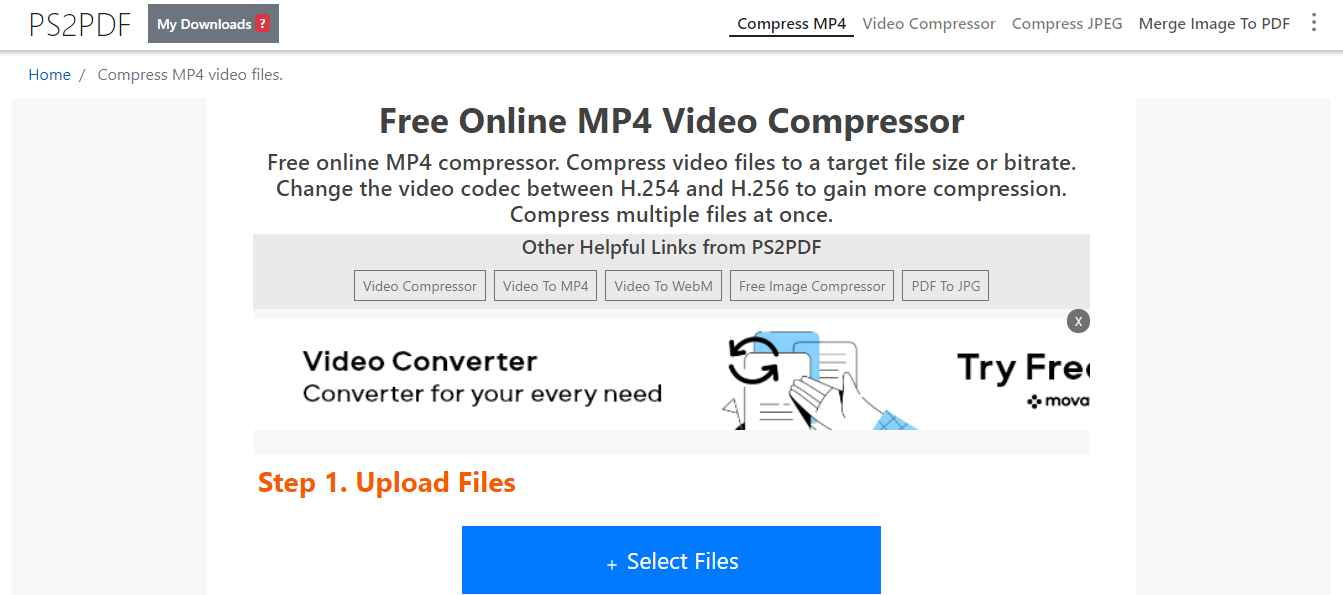
Ouvrez le site clideo dans un navigateur clideo.com/compress-mp4. Ensuite, cliquez sur le bouton « Choose file » pour charger le fichier MP4 dans le serveur du site. Suite à la compression de la vidéo, vous pouvez vérifier la taille d’origine et la taille compressée de la vidéo ainsi que l’aperçu de la vidéo compressée.
Cliquez enfin sur « Download » pour enregistrer la vidéo MP4 sur l’emplacement défini ou partager la vidéo sur Facebook, YouTube ou d’autres sites de sociaux média. Si vous n’êtes pas satisfait avec l’effet de compression, vous pouvez cliquer sur le bouton « Start over » pour relancer la compression de la vidéo. Après avoir compressé plusieurs fois la vidéo, vous pouvez recevoir une vidéo préférée.
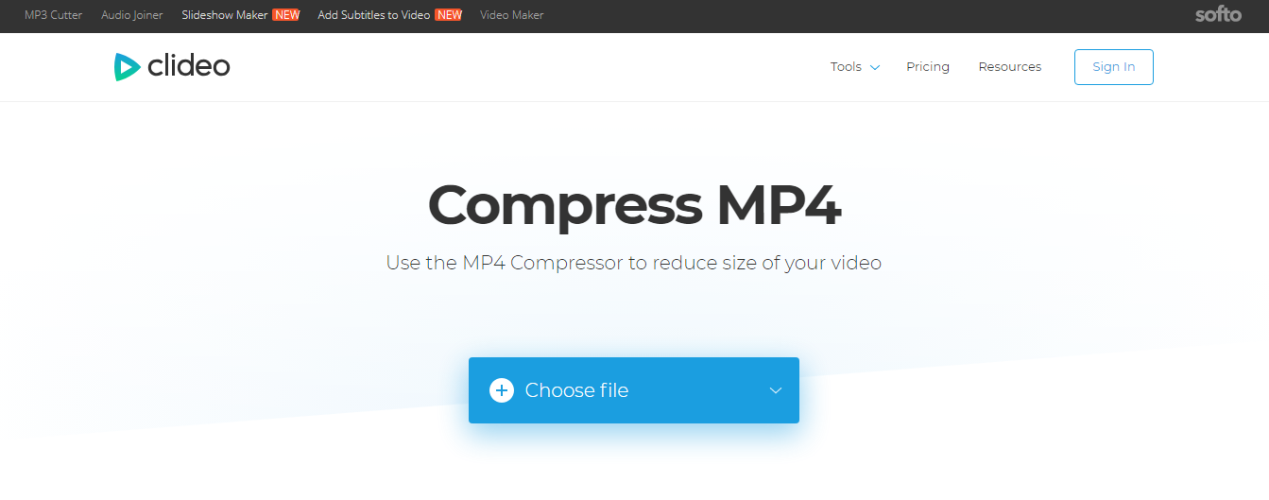
Même s’il est pratique et rapide de compresser une vidéo avec des outils en ligne, il existe des inconvénients, comme l’échec de chargement du fichier ou de compression de la vidéo à cause de la connexion instable au réseau, la limite sur la taille du fichier chargé, le risque de fuite du fichier chargé sur le serveur du site, etc. Au cas où vous avez envie d’éviter ces inconvénients, vous pouvez utiliser Renee Video Editor pour compresser une vidéo de manière plus stable et plus sécuritaire. Nous vous présenterons tout de suite les fonctions de ce logiciel et les étapes pour la compression de la vidéo.
Avec son interface claire et intuitive, on peut facilement utiliser le programme Renee Video Editor. Les versions Windows et Mac sont disponibles. Bien que vous soyez un débutant ou un expert en montage vidéo, Renee Video Editor peut être votre choix excellent.

Proposer de divers fonctions Couper, pivoter, rogner, fusionner, diviser des vidéos, ajouter la musique, l'effet et le texte dans la vidéo.
Conversion de format Convertir des vidéos sous le format WAV, AIFF, FLAC, MP3, AAC, MP4 et d'autres formats.
Simple à utiliser Le coupage et l'assemblage des fichiers vidéo et audio en quelques étapes.
Essai gratuit La version en diverses langues est gratuitement disponible.
Fonctionner sous Les systèmes Windows et Mac.
Proposer de divers fonctions Couper, pivoter, rogner, fusionner, diviser des vidéos, ajouter la musique, l'effet et le texte dans la vidéo.
Conversion de format Convertir des vidéos sous le format WAV, AIFF, FLAC, MP3, AAC, MP4 et d'autres formats.
Fonctionner sous Les systèmes Windows et Mac.
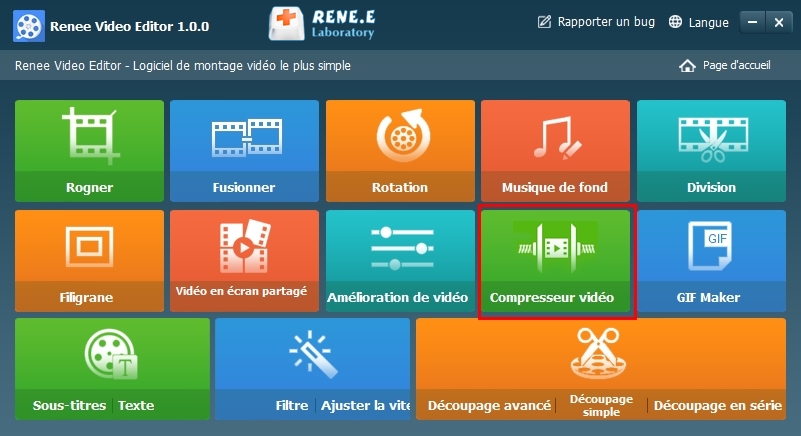
Rogner : Redimensionner la taille de l’image de la vidéo.
Fusionner : Assembler plusieurs fichiers vidéo ou audio en un seul.
Rotation : Pivoter une vidéo de 90 degrés, 180 degrés ou 270 degrés à gauche ou à droite ou retourner une vidéo verticalement ou horizontalement.
Musique de fond : Ajuster le volume, sélectionner la piste, ajouter la musique ou supprimer la musique d’origine.
Division : Diviser une vidéo en plusieurs clips selon la longueur, le nombre de clips ou la taille du fichier.
Filigrane : Ajouter un filigrane sous la forme de texte, d’image, de vidéo ou de GIF animé.
Vidéo en écran partagé : Mettre une ou plusieurs vidéos dans une image de vidéo.
Amélioration de vidéo : Augmenter la qualité de la vidéo.
Compresseur vidéo : Compresser la taille de la vidéo.
GIF Maker : Convertir une vidéo ou des images en GIF.
Sous-titres/Texte : Ajouter les sous-titres ou les textes sur la vidéo.
Filtre/Ajuster la vitesse : Modifier la luminance, le contraste, la saturation et ajouter des effets. Changer la vitesse de lecture en de 1/10 à 4 fois.
Découpage avancé : Couper une vidéo, ajouter le filigrane, le sous-titre, les effets de filtre et la musique.
Découpage simple : Couper rapidement une vidéo.
Découpage en série : Couper des fichiers vidéo ou audio en série.
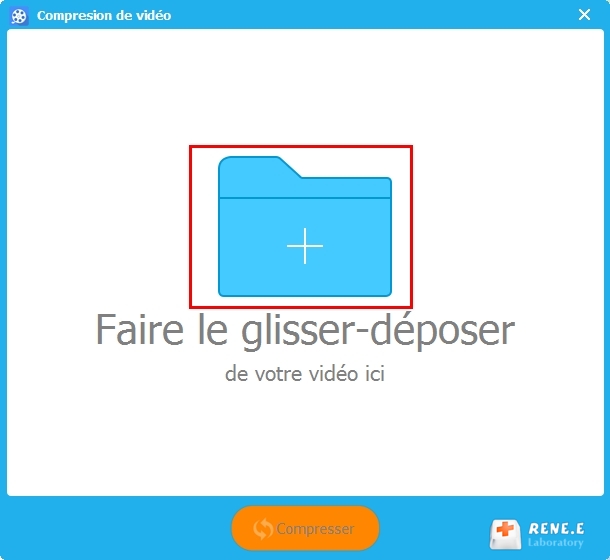
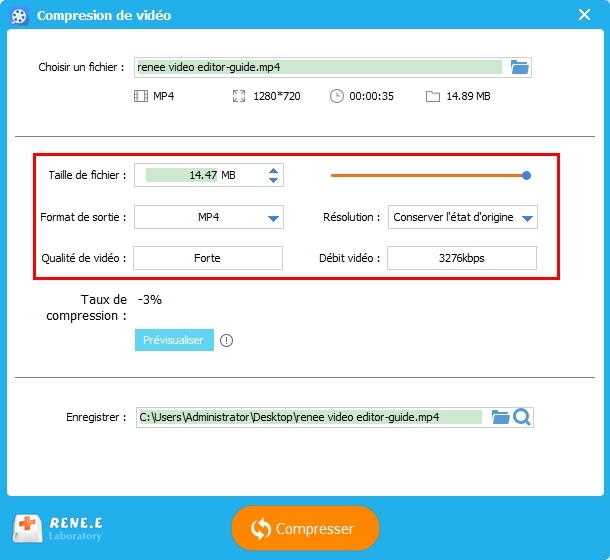
Articles concernés :
Comment convertir WMA en MP3 sous Mac ?
06-01-2020
Valentin DURAND : WMA et MP3 sont deux formats audio courants lors de l'utilisation quotidienne de l'ordinateur. Alors comment convertir le...
Logiciel pour couper un film: comment diviser un film rapidement ?
21-10-2019
Mathilde LEROUX : À l'ère de Web de nos jour, de nombreux utilisateurs regardent et téléchargent des vidéos en ligne. Certains...
Comment améliorer la qualité d'une vidéo ?
12-08-2019
Valentin DURAND : Notre sentiment de visualisation est directement déterminé par la qualité de la vidéo. Si la qualité de la...
Comment convertir une vidéo MOV en GIF ?
20-12-2019
Mathilde LEROUX : Pour satisfaire de divers besoins de diffusion et de partage, parfois nous avons besoin de convertir la vidéo...


